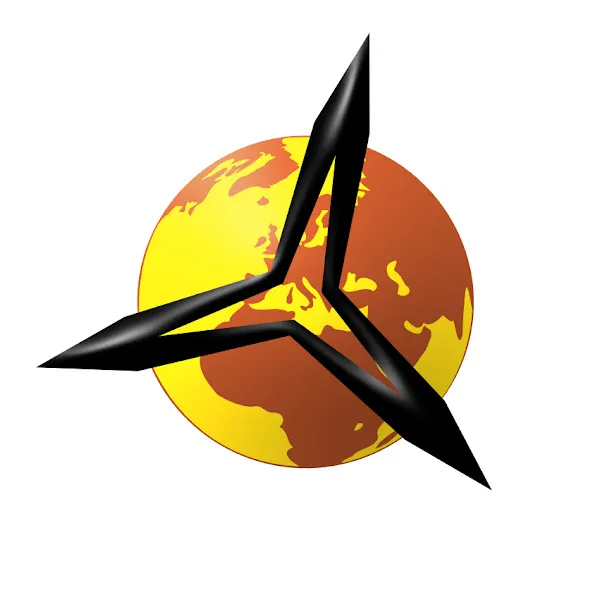0:06
der Z PS5 Konsolen hat kann Daten
0:09
zwischen den Konsolen direkt per
0:11
lankkabel übertragen so könnte userounts
0:14
Apps Spiele und Einstellungen einfach
0:17
übernehmen in diesem Video zeigen wir
0:19
euch was ihr dazu wissen müsst und wie
0:21
es funktioniert damit die
0:23
Datenübertragung funktioniert müssen
0:25
beide Konsolen und Controller
0:27
vollständig verkabelt werden das heißt
0:29
die Strom Kabel anschließen und beide
0:31
Controller bereitlegen um die
0:33
lernverbindung herzustellen schließt ihr
0:35
die beiden places an einen
0:36
netzwerksplitter an ein direktes
0:38
verbinden der Konsolen per lankkabel
0:41
funktioniert nicht verwendeet zudem zwei
0:43
unterschiedliche HDMI Eingänge eures TVs
0:47
merkt euch an welchem HDMI Port welche
0:50
Konsole angeschlossen ist das gleiche
0:52
gilt für den Controller die abwechselnd
0:55
bedient notiert euch wo was ist dann
0:58
kommt ihr beim Umschalten nicht durch
1:00
die Systemsoftware muss auf beiden
1:02
Konsolen auf dem neuesten Stand sein
1:05
kontrolliert also beim Hochfahren der
1:07
Konsolen ob noch ein Update aussteht da
1:10
ihr später noch nach den konsolennamen
1:12
im Netzwerk gefragt werdet zeige ich
1:13
euch vorab kurz wo ihr sie findet klickt
1:16
im Hauptmenü oben rechts auf
1:20
Zahnrad wählt die Option System und beim
1:24
Punkt system software klickt ihr auf den
1:28
konsoleninformation den Namen findet ihr
1:30
oben rechts hier im Beispiel
1:33
ps5-140 notiert euch die konsolennamen
1:36
damit ihr beim Überspielen der Daten
1:38
nicht durcheinander kommt zum Übertragen
1:41
der Daten schaltet beide places an und
1:43
wählt den HDMI Kanal der Konsole auf die
1:46
die Daten übertragen werden sollen in
1:48
meinem Fall auf die neue PS5 Slim klick
1:52
dann oben auf Einstellungen oder
1:56
Zahnrad wählt dann die Option System
2:02
unter dem Punkt system software wählt
2:04
ihr dann den Unterpunkt Datenübertragung
2:07
aus Ihr werdet nun daruf hingewiesen
2:11
dass die Daten nur kopiert werden das
2:13
heißt die Daten auf der alten Konsole
2:15
erhalten bleiben klickt auf
2:19
fortfahren es kommt die Erinnerung dass
2:22
beide Konsolen eingeschaltet und mit dem
2:24
gleichen Netzwerk verbunden sein sollen
2:27
wenn ihr das gemacht habt klickt auft
2:29
fahren die Slim sucht jetzt nach der
2:32
alten PS5 im Netzwerk was ein wenig
2:35
kann sobald die andere plays im Netzwerk
2:38
gefunden wurde wird der Netzwerkname
2:40
angezeigt kontrolliert kurz ob der Name
2:43
stimmt wenn ja klickt auf den
2:45
konsolennamen um die Verbindung
2:47
aufzubauen werdet ihr gebeten auf der
2:50
alten Konsole den Start Button so lange
2:53
zu drücken bis ihr einen Piepton hört
2:56
anschließend wird die Datenübertragung
2:58
vorbereitet was wieder ein paar Sekunden
3:00
dauern kann die Datenübertragung erfolgt
3:03
in zwei Schritten erst werden Benutzer
3:07
konsoleneinstellungen übertragen falls
3:09
ihr das wünscht dann können alle Spiele
3:12
Apps übertragen werden die sich im
3:13
konsolenspeicher befinden Daten auf
3:16
einer zusätzlichen SSD oder externen
3:18
Speicherplatte können nicht übertragen
3:20
werden klickt zum Fortfahren auf okay in
3:24
diesem Menü könnt ihr auswählen was
3:26
übertragen werden soll Benutzerdaten
3:28
könnt ihr übertragen wenn ihr diese auf
3:30
der neuen play noch nicht eingerichtet
3:32
habt im kleinen Feld rechts könnt ihr
3:35
sehen welche Benutzerkonten übertragen
3:39
können im Feld Spiele und Apps könnt ihr
3:42
alle übertragen die sich im
3:44
konsolenspeicher der alten Playse
3:46
befinden klickt hier wieder auf das
3:48
kleine rechte Feld um sie
3:51
auszuwählen macht ein hken vor jedem
3:54
Spiel was auf der neuen Konsole
3:56
installiert werden soll klickt auf
4:00
fortzufahren konsoleneinstellungen zu
4:03
übertragen rentiert sich wenn er viele
4:05
individuelle Einstellungen schon gemacht
4:07
habt diese kannt dann von der alten
4:10
komplett übernehmen sobald eure Auswahl
4:13
fertig ist klickt auf Übertragung
4:15
starten bei der nächsten
4:17
Sicherheitsabfrage müsst ihr mit ja
4:19
bestätigen dass ihr die Übertragung
4:22
wollt nun beginnt die Übertragung der
4:24
Daten auf die neue plays das kann je
4:27
nach Umfang ziemlich lange dauern
4:30
wichtig ist dass beide places
4:31
eingeschalten bleiben damit es zu keinem
4:33
Fehler kommt am Ende wird die neue play
4:37
neu gestartet wartet bis sie fertig
4:41
ist nach dem erneuten hochfahren sind
4:44
die benutzerinfos Konten und Einstellung
4:47
übertragen Spiele und Apps jedoch noch
4:49
nicht sie werden im Hintergrund
4:52
überspielt im Feld Datentransfer seht
4:55
ihr wie viel Prozent schon angekommen
4:57
sind hier m warten bis der Transfer
5:01
vollständig ist dann könnt ihr die
5:03
übertragenen Spiele auch wieder im
5:04
Hauptmenü sehen wenn ihr die Spiele
5:07
startet werdet ihr merken dass sie
5:09
frisch installiert sind aber ohne
5:11
Spielstände diese müsst ihr extra
5:14
überspielen eine Anleitung hierzu habe
5:16
ich im Abspann verlinkt damit bin ich
5:18
mit meinem Tipps am Ende Anmerkungen und
5:20
Fragen könnt ihr gerne in die Kommentare